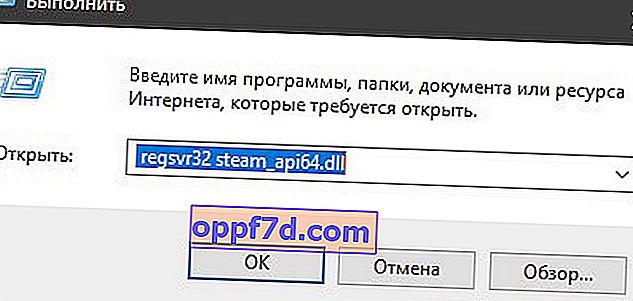Når Steam-launcheren ikke kan finde den angivne DLL-fil, som kræves for at spillet skal fungere korrekt, vil du modtage forskellige fejlmeddelelser som " procedureindgangspunkt ikke fundet i Steam_api64.dll " eller " Systemet fandt ikke Steam_api64.dll ". Når du starter forskellige spil som GTA 5, Fallout 4, Farming Simulator, Skyrim og andre, kan du også modtage en fejlmeddelelse om, at " Programmet ikke kan startes, fordi Steam_api64.dll mangler på computeren. Prøv at geninstallere programmet ." Dette afhænger ikke af OS-versionen, og fejlen kan vises i både Windows 10 og Windows 7.
Steam_api64.dll-filen er i sig selv ansvarlig for forholdet mellem licensægthed mellem Steam-klienten og spillet. Af denne grund vil denne fejl være for de brugere, der downloader piratkopierede spil fra en torrent, da skaberne af repacks muligvis ikke pakker Steam_api64.dll-filen ind i selve spillet, eller antivirusprogrammet betragtede denne fil som usikker og blokerede den. Fejlen kan også forekomme for brugere, der bruger licenserede spil. I dette tilfælde kan Steam_api64.dll-filen blive beskadiget. For eksempel, når arbejdet i denne fil udføres, og der opstår en pludselig fejl, kan filen blive beskadiget. Denne vejledning handler om, hvordan du løser fejlen, når Steam_api64.dll-filen mangler, når du starter spil i Windows 10 eller Windows 7.

Fix Steam_api64.dll Manglende fejl
Hvis du prøver at køre en piratversion af spillet, der er downloadet fra en torrent, skal du forstå, at 80% af jer vil have en virus. Jeg fraråder eller opfordrer dig ikke til at få licenser, det er din bevidste risiko. Først og fremmest skal du, inden du installerer spillet, slukke for antivirusprogrammet, da steam_api64.dll-filen er inficeret i repacks og ikke vil blive installeret på systemet. Hvis du allerede har installeret spillet, og der vises en fejl, skal du tilføje spilmappen til antivirusundtagelserne. Her er et eksempel på, hvordan du tilføjer et spil til undtagelser i Windows 10 Defender.
Åbn Windows Defenders indbyggede antivirus, og klik på Virus- og trusselsbeskyttelse> på højre side, Administrer indstillinger> Tilføj eller fjern undtagelser. Dernæst kan du tilføje spilmappen eller selve Steam_api64.dll-filen til undtagelserne, så antivirusprogrammet ikke scanner det.
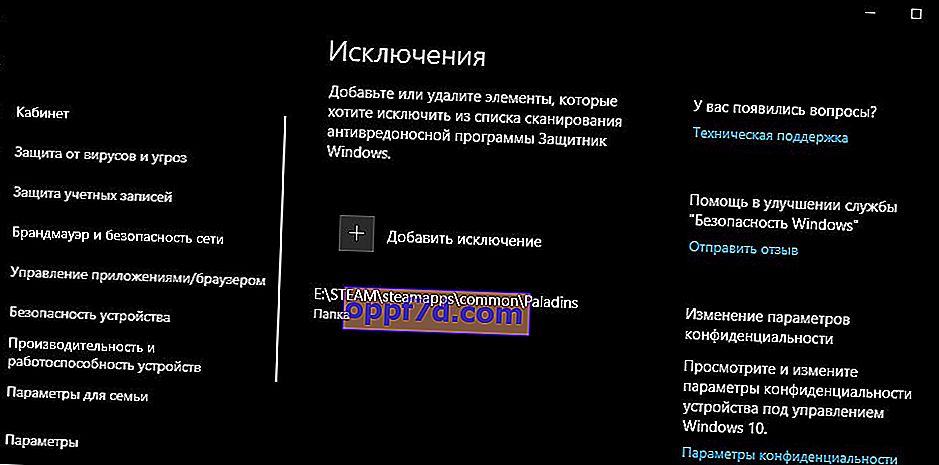
1. Kontrol af Steam-filer og -spil
Trin 1 . Steam har en funktion til at kontrollere spilfilernes integritet og gendanne dem, hvis de er beskadigede eller mangler. For at gøre dette skal du starte Steam-klienten og klikke på den øverste fane " BIBLIOTEK ". Vælg derefter spillet, når du starter, hvilket giver en fejl med den manglende fil Steam_api64.dll, højreklik på det og vælg " Egenskaber ". I det nye vindue skal du gå til fanen " Lokale filer " og klikke på " Kontroller spilfilernes integritet ". Hvis Steam registrerer en beskadiget eller manglende Steam_api64.dll-fil, downloader den en ny fra sin server og erstatter den eksisterende.
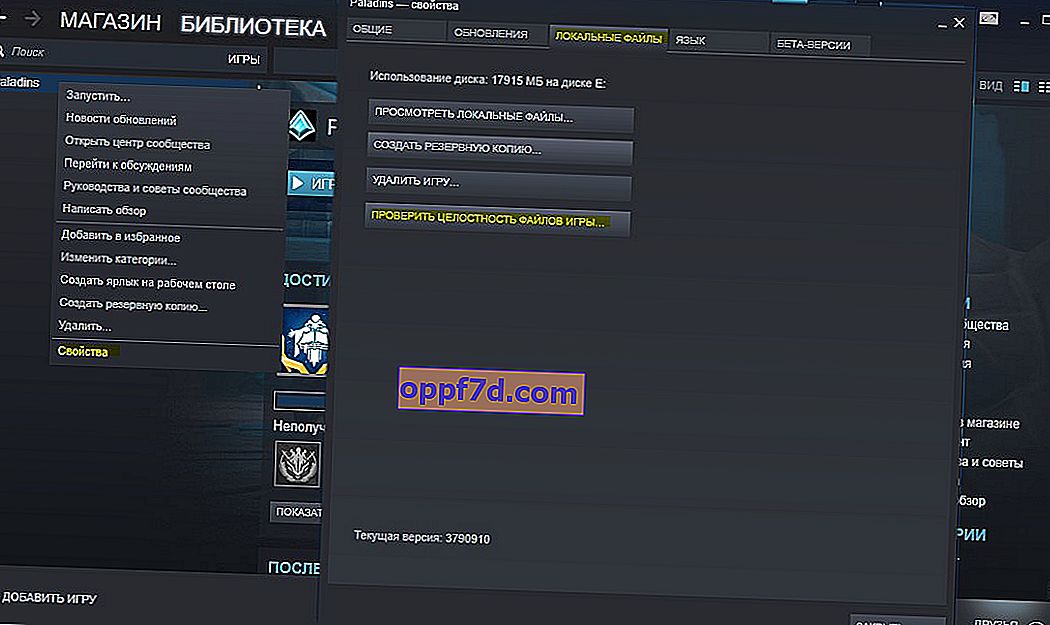
Trin 2 . Lad os gendanne biblioteksmappen i Steam-klienten. Åbn klienten, og klik på fanen " Steam " øverst , vælg " Indstillinger ".

I det nye vindue skal du klikke på kolonnen " Downloads " og i højre side " Steam Library Folders ". Et andet vindue vises, hvor højreklik på Steam-klientens installationssti og vælg " Gendan biblioteksmappe ". Når processen er afsluttet, skal du genstarte Steam og prøve at starte spillet.
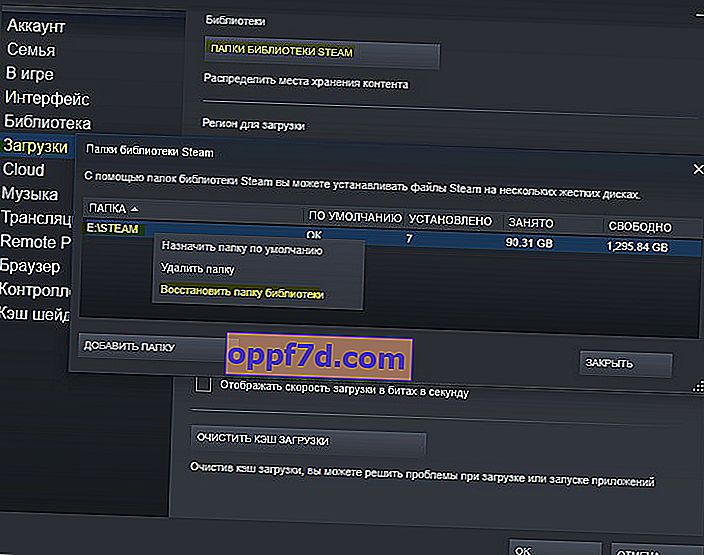
2. Installation af DirectX
DirectX er et populært API, der indeholder alle de DLL'er, du har brug for til at understøtte dit grafikarbejde. Gå til Microsofts officielle websted, og download DirectX, genstart derefter din pc, og kontroller, om fejlen med Steam_api64.dll-filen er løst.
- Download DirectX til slutbrugeren.
3. Opdater videodriveren
Steam_api64.dll-filen findes muligvis ikke i selve Steam-klienten eller i spilmappen. Denne fil kan findes i mappen med videodriveren. I mit tilfælde er dette Nvidia-grafikdriveren, og filen er placeret i stien C: \ Program Files \ NVIDIA Corporation \ NvStreamSrv . Gå til den officielle hjemmeside for videokortproducenten Nvidia, AMD eller Intel, og download den nyeste driver til dit grafikkort.

4. Registrer steam_api64.dll, og hvor du skal kaste
Hvis du vil downloade Steam_api64.dll-filen fra Internettet på egen risiko og risikere og uploade den til dig selv for at rette fejlen, kan Steam_api64.dll-filen i sig selv være placeret forskellige steder afhængigt af spillets API DLL-behov. Placeringen af Steam_api64.dll-filen kan være:
- C: \ Windows \ System32
- C: \ Windows \ SysWOW64
- Spilmappe E: \ STEAM \ steamapps \ common \ SMITE \ Binaries \ Win64
- Spilmappens rod E: \ STEAM \ steamapps \ common \ SMITE \
Hvis du har flere spil, kan du tage Steam_api64.dll-filen fra et andet spil og slippe den i mappen med spillet, hvilket giver en fejl. Åbn Explorer (denne pc), og søg bare efter filnavnet Steam_api64.dll.
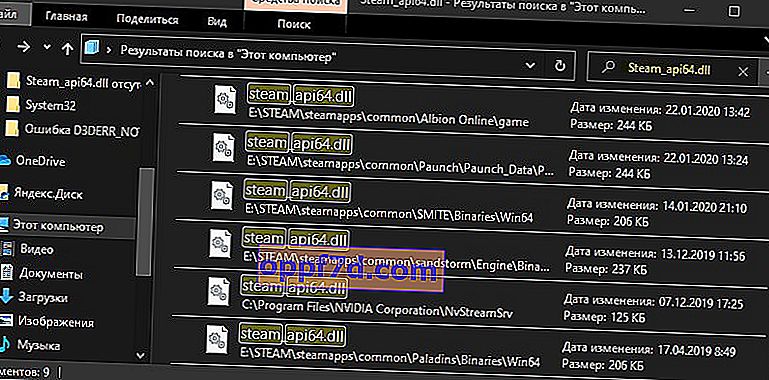
Moment : Når du har uploadet en fil til dig selv, skal den sandsynligvis registreres. For at gøre dette skal du trykke på Win + R- tastekombinationen og indtaste regsvr32 steam_api64.dll.